Excel表格中如何设置手动分页打印?
如何在Excel中实现手动页面分隔打印?为确保工作和生活中表格的整洁输出,避免跨页混乱,这里提供分页设置的实用技巧。
1、 首先打开需要编辑和打印的EXCEL表格,假如表格如图所示
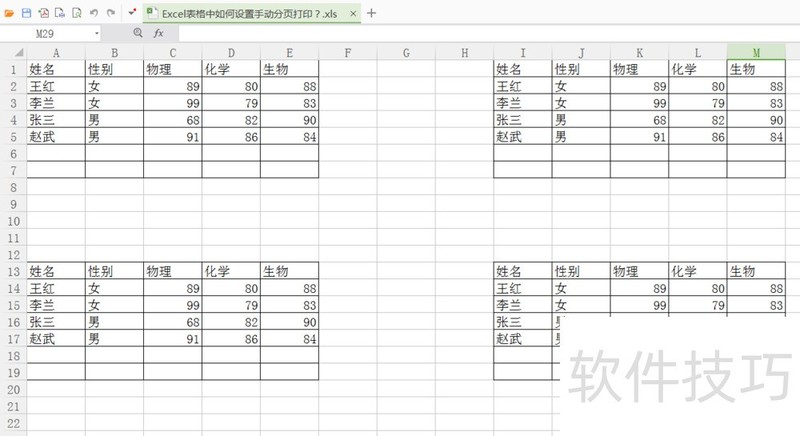
2、 点击文档的“打印预览”,查看文档打印出来后的效果,如图箭头所示位置
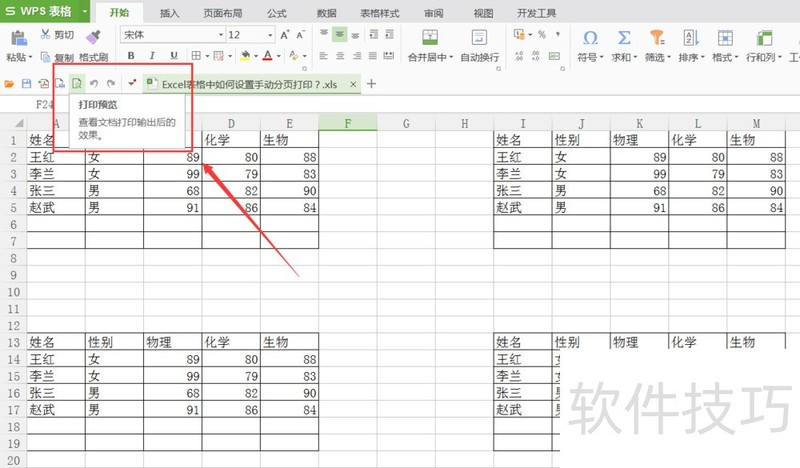
3、 点击打印预览之后,会发现预览中表格错页打印,如图所示
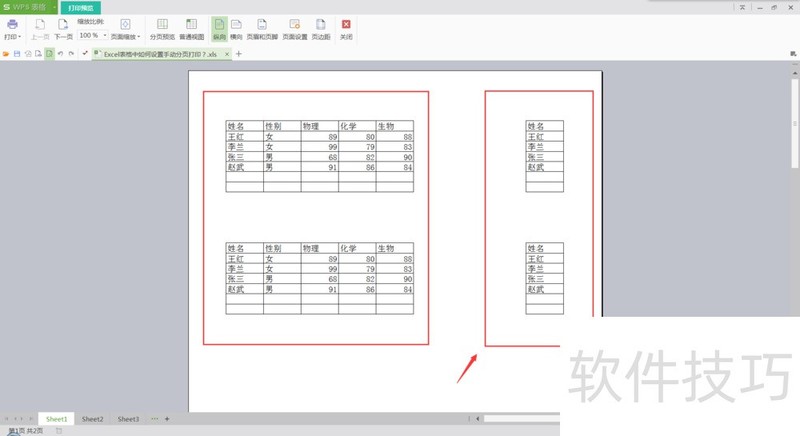
4、 点击工具栏的“视图”,然后找到“分页预览”,如图所示
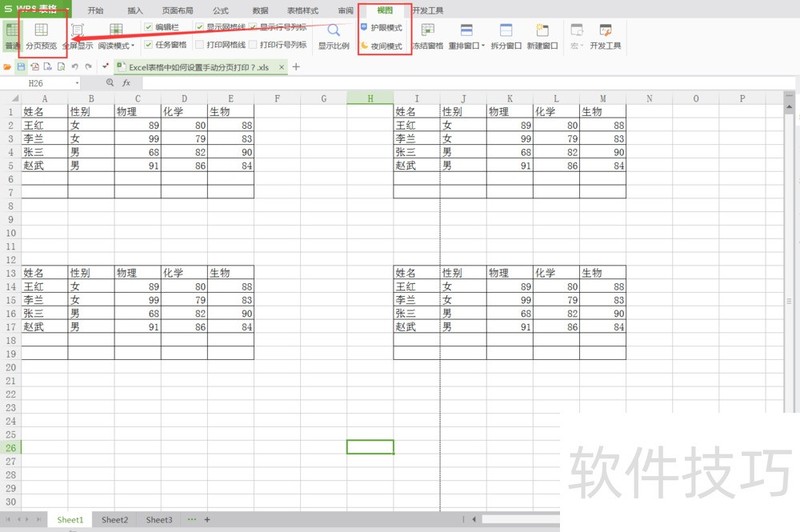
5、 点击“分页预览”,进入到分页预览界面,会发现第一页和第二页错开,如图所示
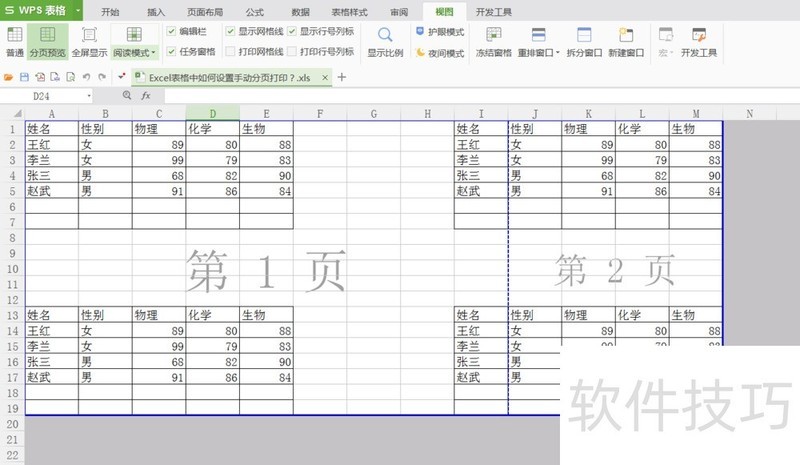
文章标题:Excel表格中如何设置手动分页打印?
文章链接://www.hpwebtech.com/jiqiao/188971.html
为给用户提供更多有价值信息,ZOL下载站整理发布,如果有侵权请联系删除,转载请保留出处。
- 上一问:Excel快捷组合键
- 下一问:怎样隐藏excel2013工作表
相关软件推荐
其他类似技巧
- 2024-08-26 07:34:02Excel文档设置对整数的四舍五入?
- 2024-08-26 07:32:01office excel 如何自动匹配数据
- 2024-08-26 07:30:02Excel中VLOOK函数用法
- 2024-08-26 07:28:02从excel复制到word的表格怎么只保留文字
- 2024-08-26 07:27:01软件Excel:如何使用CHISQ.INV函数
- 2024-08-26 07:24:02excel表格如何去重
- 2024-08-26 07:23:02EXCEL工作表如何录入身份证
- 2024-08-26 07:21:02excel vba如何在指定位置插入指定格式的行
- 2024-08-26 07:20:01软件Excel:如何使用EFFECT函数
- 2024-08-26 07:17:02excel 怎么快速录入分数
Microsoft Office Excel2007软件简介
excel2007是2007版的Microsoft Office中的重要模块组件,Excel2007可以在电脑上编写电子表格,是最好用的办公软件,可以满足用户对表格的自定义编辑,还具有强大的图形功能,功能全面。zol提供excel2007官方版下载。excel2007具有强大插件平台支持,免费提供海量在线存储空间及wps文字文档模板,支持阅读和输出PDF文件,全... 详细介绍»









